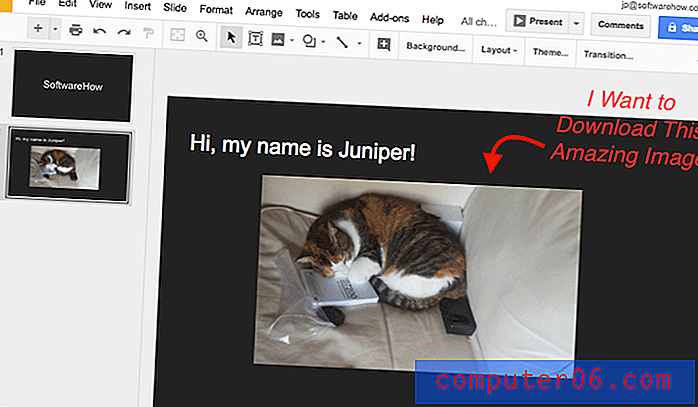Comment convertir un Powerpoint en PDF dans Powerpoint 2010
La création et la modification de fichiers dans Powerpoint 2010 vous offrent de nombreuses façons de personnaliser le contenu et l'apparence de vos diaporamas. Mais une fois que vous avez fini de créer votre présentation, vous cherchez peut-être un moyen plus simple de la diffuser. Les présentations envoyées au format de fichier Powerpoint peuvent être facilement modifiées (ce qui peut ne pas être idéal si la présentation est finalisée), et certaines personnes peuvent ne pas pouvoir les visualiser si elles n'ont pas de logiciel compatible sur leur ordinateur.
Heureusement, Powerpoint 2010 dispose d'une option qui vous permet d'enregistrer votre fichier au format de fichier PDF. La plupart des ordinateurs sont équipés d'un programme capable d'ouvrir et de visualiser les fichiers PDF, et bon nombre des personnes avec lesquelles vous travaillez peuvent même préférer recevoir des fichiers au format PDF. Notre tutoriel ci-dessous vous montrera les étapes que vous devrez suivre pour convertir votre fichier Powerpoint en fichier PDF.
Enregistrement d'un fichier .ppt ou .pptx au format PDF dans Powerpoint 2010
Les étapes de cet article ne dépendront d'aucune application d'impression supplémentaire ou module complémentaire pour enregistrer votre fichier Powerpoint au format PDF. Il utilisera la fonctionnalité intégrée incluse avec chaque copie installée de Powerpoint 2010.
Notez que ces étapes créeront une nouvelle copie de votre fichier Powerpoint, juste au format de fichier PDF. Cela signifie que vous aurez le fichier d'origine au format de fichier Powerpoint, plus un nouveau fichier au format de fichier PDF.
Étape 1: ouvrez votre fichier Powerpoint dans Powerpoint 2010.
Étape 2: cliquez sur l'onglet Fichier dans le coin supérieur gauche de la fenêtre.

Étape 3: cliquez sur l'option Enregistrer sous dans la colonne à gauche de la fenêtre.
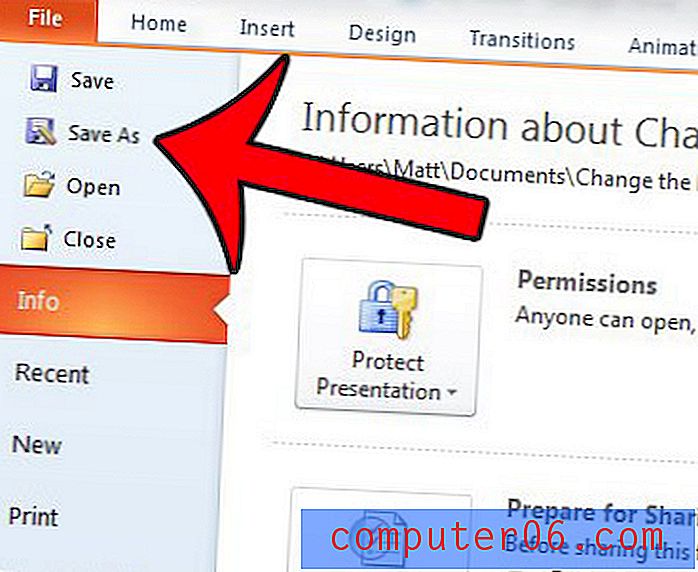
Étape 4: Cliquez dans le champ Nom de fichier, puis entrez un nom pour le fichier PDF que vous êtes sur le point de créer.
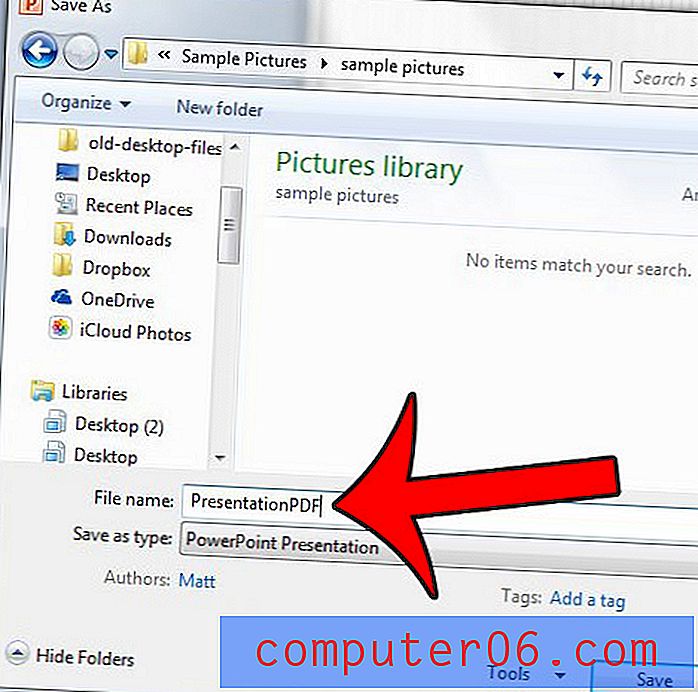
Étape 5: cliquez sur le menu déroulant à droite de Enregistrer sous type, puis cliquez sur l'option PDF dans la liste.
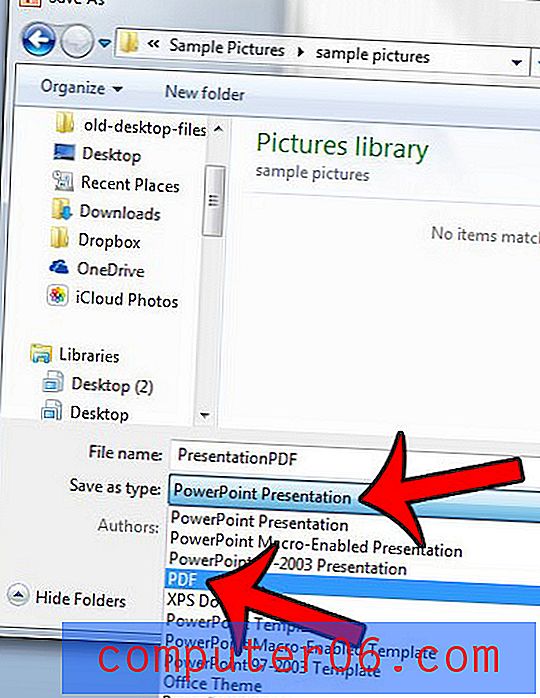
Étape 6: Sélectionnez l'option Standard ou l'option Taille minimale, selon vos besoins. Si vous avez un très gros fichier Powerpoint que vous enverrez par e-mail, vous pouvez sélectionner l'option Taille minimale . Si vous souhaitez effectuer d'autres personnalisations, cliquez sur le bouton Options . Sinon, vous pouvez passer à l' étape 8 .
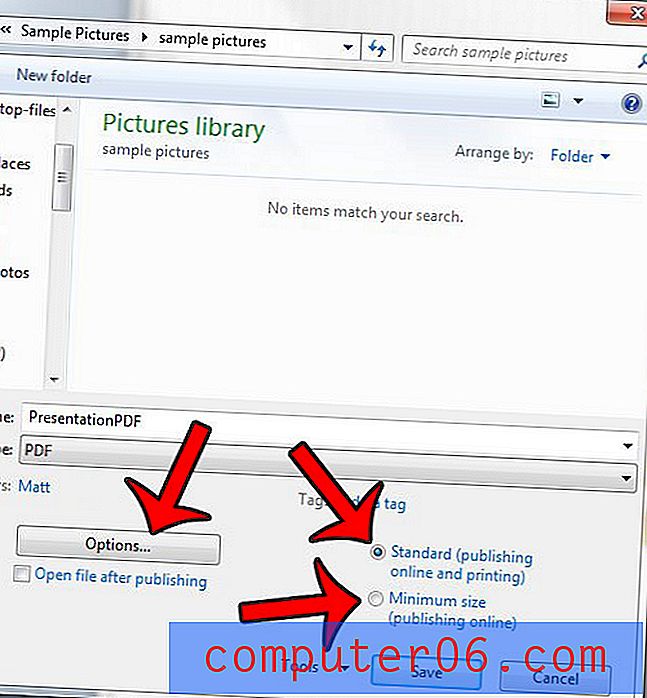
Étape 7 (facultative): apportez des modifications supplémentaires au fichier PDF que vous êtes sur le point de créer, puis cliquez sur le bouton OK .
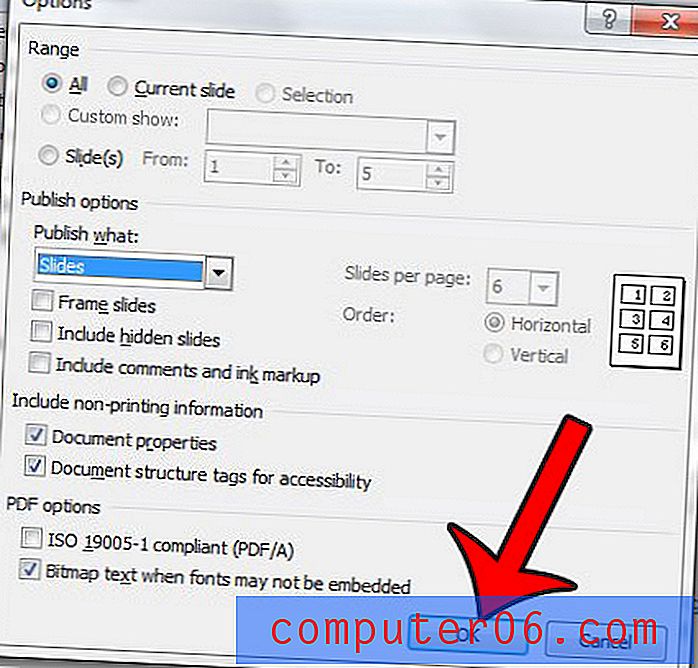
Étape 8: Cliquez sur le bouton Enregistrer pour créer votre fichier PDF.
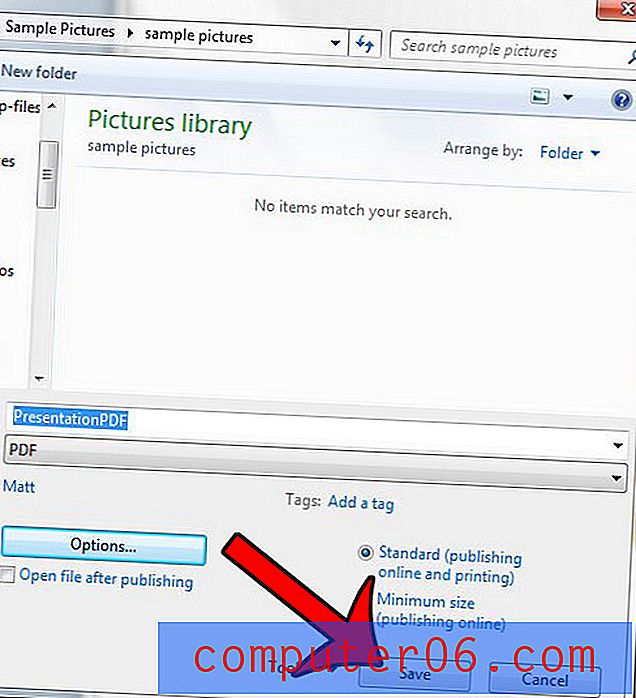
Avez-vous plusieurs présentations Powerpoint que vous souhaitez combiner en un seul fichier? Cet article vous montrera comment.